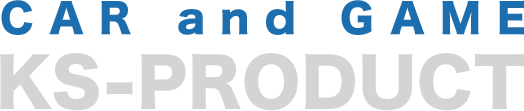PS5の新作ラッシュで内蔵SSD(M.2 NVMe SSD)の増設を検討している人も多いかと思います。
私が所有しているのは初期型PS5(旧デザイン)なので、こちらのケースでの増設方法を解説していきます。
ちなみに、PS5に最初から組み込まれている内蔵SSDは取り外せないので、『換装』ではなく『増設』となります。
また、PS5では外付けSSDも利用出来ますが、インストール出来るのはPS4タイトルだけでPS5タイトルは出来ないので、PS5タイトルを沢山遊びたい人は内蔵SSDの『増設』を行いましょう。
この記事の目次
初期型PS5 内蔵SSDの増設の手順
それでは順を追って内蔵SSDの増設方法を解説していきます。
1. 硬過ぎて最難関?外側のカバーを外す
正直、一番難しいのはこの作業です(笑)
PS5の外側に付いている白いカバーを外す作業が一番苦戦します。コツが分からないと硬くて全く外れないんですよね。
基本的には、公式が出している下記動画の通りに行えば良いのですが、やっぱりどうしても上手くいかずコツが必要でしたので、解説していきます。
本体の向き
まず、公式動画と同じように、PSロゴが底面に来るようにし、コントローラーの差込口が自分の奥側に向くように設置します。

右手の位置
続いて、右手の親指はカバー手前側の上に置き、人差し指はカバーと本体の間に挟み込むようにします。
さらに、右手親指と人差し指でカバーを掴んで、本体を少し持ち上げるようにすると、カバーを外しやすくなります。

左手の位置
左手は写真の位置に置いて、左手親指の腹全体を使って左にスライドするイメージです。
あくまでスライドさせるのは左手だけです。右手は動かしません。

これで外れるはずです。
左手親指をスライドさせる際、滑りやすいので軍手で滑り止めするのがオススメです。
硬く感じるのは力の入れ方が間違っているだけで、正しい方法ならそこまで力はいらないですよ。
カバーを外すとこんな感じで内部が表れます。

2. SSDスロット外側のネジを外す
続いて、SSDスロットのカバーを外しましょう。
ネジ1本でとまってるだけなので、プラスドライバーで外れます。

3. SSDスロット内のネジを外し、SSDを差し込む
次に写真の赤丸の部分のネジとスペーサーを取り外します。

増設用SSDをスロットに差し込み、取り外したネジとスペーサーを赤丸の位置に取り付けます。

ちなみに今回増設したSSDはSUNEAST製の2TBです。
国内メーカーの商品では最もコスパが高く、Amazonの評価も良いのでオススメです。
増設スロットは1つしかないので、なるべく大容量の物が良いのですが、コスパを考慮すると2TBが無難だと思います。
その他のSSDを検討している人は、以下の記事にまとめているので是非参考にしてみてください。
4. PS5を起動してSSDをフォーマットする
あとは簡単です。
カバーを元に戻して、PS5を起動します。
SSDを無事認識すれば、画面の指示に従ってフォーマットをすれば作業完了です。
・・・
ということで、初期型PS5のSSD増設方法を解説しました。参考になれば幸いです。